Como recuperar o cambiar la contraseña de Windows 8. Hoy en día con el auge de la tecnología y los distintos servicios de Internet, estamos suscritos a varios de ellos, de los cuales tenemos que recordar un nombre de usuario y una contraseña para usarlos, a esto súmale el login de acceso de Windows 8.
Con todas estas contraseñas que tenemos que recordar, a veces se nos olvida alguna, y si por algún motivo tu mente te ha jugado la mala pasada de olvidar la contraseña de Windows 8, aquí te indicamos los distintos métodos que hay para poder recuperar la contraseña de Windows 8.
Formas de recuperar la contraseña de Windows 8
A continuación detallamos dos de las formas de recuperar o cambiar la contraseña de Windows 8; la primera es utilizando la herramienta Trinity Rescue Kit y la segunda forma es utilizando una herramienta muy conocida por muchos técnicos de PC, y es la suite Hirens Boot CD.
Recuperar contraseña de Windows 8 con Trinity Rescue Kit
Para recuperar la contraseña olvidada de Windows 8, es utilizaremos la herramienta llamada Trinity Rescue Kit con la cual podemos fácilmente eliminar fácilmente la contraseña antigua y dejarla en blanco, para así poder ingresar a Windows 8 sin ninguna contraseña.
Anteriormente publicamos un artículo de como eliminar la contraseña de cualquier usuario de Windows 7, los pasos mostrados ahí, se pueden aplicar a esta versión de Windows 8 sin problemas, es decir que puedes usarlo para cambiar la contraseña de Windows 8.
Video con los pasos para recuperar la contraseña
Recuperar la contraseña de Windows 8 con Hirens boot
Este método para recuperar o cambiar la contraseña de Windows 8 es igual de efectivo como el primero descrito anteriormente, lo único que necesitamos es la herramienta Hirens boot la cual la podemos grabar en un CD o instalar Hirens boot en una memoria USB.
El único pero para recuperar la contraseña de Windows 8 con este método, es que Windows 8 se tiene que reiniciar un par de veces porque tiene que reparar algunos archivos.
Iniciamos nuestro ordenador desde Hirens Boot, luego seleccionamos la opción mini Windows XP.
Cuando estemos en el escritorio, debemos ubicar en que partición esta Windows 8 y localizar las carpetas USERS y WINDOWS, ya que Windowx XP Mini cambia las letras de las unidades.
El siguiente paso es ejecutar la suite de herramientas llamada HBCD Menu, la cual está en el escritorio o en Inicio.
En el cuadro de dialogo cambia la letra C por la letra de tu unidad donde esta USERS Y WINDOWS, en mi caso es leltra D.
Ya podrás ver el listado de todos los usuarios que hay en Windows 8, elige el tuyo y haz clic donde dice “Change Password”.
Escribe tu nueva contraseña, pero no dejes este espacio en blanco, luego guardas los cambios y reinicias Windows 8.
Después de cambiar la contraseña de Windows 8 con este método y reiniciar el ordenador, Windows 8 comenzara a repararse de forma automática y se reiniciara un par de veces.
Video con los pasos detallados para cambiar la contraseña
Estos son los dos métodos para poder recuperar o cambiar la contraseña de usuario de Windows 8. Cualquier duda puedes hacerlo escribiendo en los comentarios.


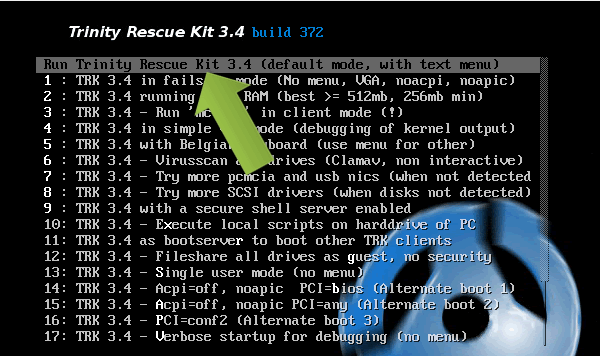
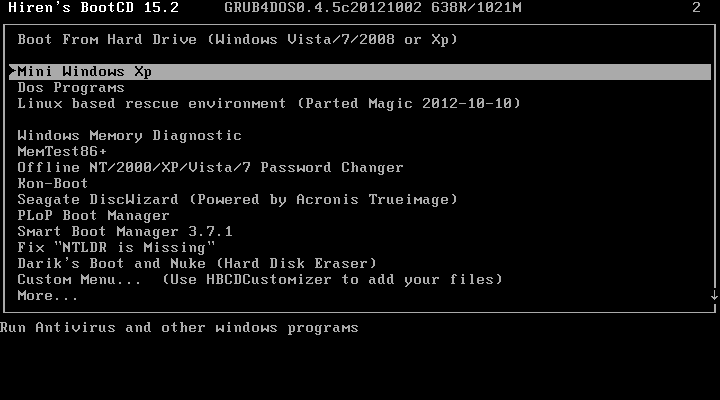
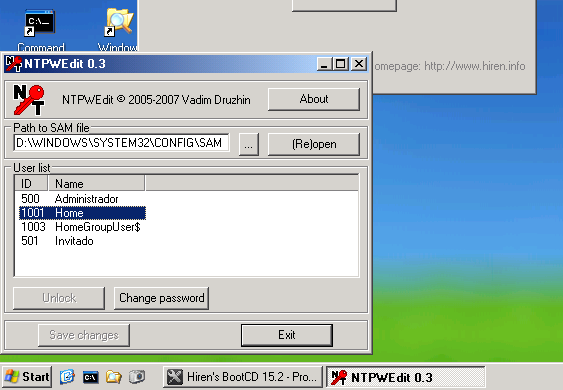
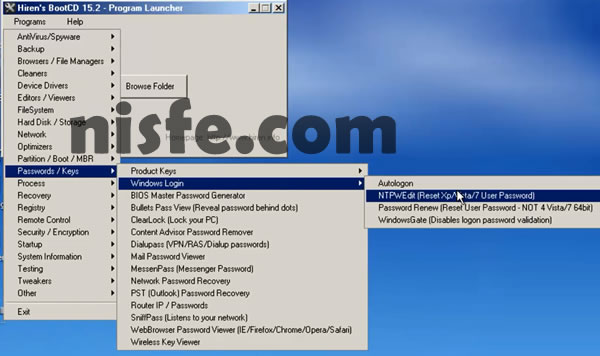






buen tutorial para quitar la contraseña a windows 8
MUY BIEN
mas k un comentario ,estoy pidiendo ayuda , no se como entrar en mi
portatil,mi nene estubo intentando entrar sin saber la contra sena
y lo bloqueo ahora no acepta mi contra sena, puede alguien decime
que hacer gracias. es un windos 8
Puedes seguir los pasos del tutorial
como hago para reiniciar con el hiren boot que tecla preciono??
Disculpa ya hice todo lo del tutorial para cambiar la contraseña cuando pongo la nueva me dice que «el equipo esta sin conexion. intente iniciar sesion con la ultima contraseña usada en este equipo» que es lo que paso o que puedo hacer
Hola, disculpa, ¿sabes por que no me sale la opcion de arranque por CD o USB? solo me sale la del Manager IOS y UFI, ¿será que no se grabó bien el Hiren’s boot en el CD?, agradecería mucho un consejo. Gracias.
El titulo dice «Recuperar la contraseña de Windows 8 con Hirens boot» pero no muestra como recuperar la contraseña sino como cambiarla. Me gustaría recuperar la que está ya que no soy el único que lo usa. No paro de buscar como recuperar la contraseña actual con hirens boot ¿Alguien sabe como?
Saludos, ya descargue el trinity en un cd, mi duda es: ¿como hago para entrar al trinity o cambiar el boot?
Tienes que ingresar a la bios de tu PC para cambiar el orden de boot, para ello tienes que presionar la tecla (SUPR), en algunos modelos de marca PC esta tecla puede ser distinta. Para conocer la tecla, tienes que prestar atención a los mensajes que te van apareciendo cuando prendes tu ordenador.
Tengo Particion GPT y cuando entro con Hiren no encuentra el disco con windows 8
Excelente tutorial, me funcionó muy bien. El único detalle es que cuando borré la contraseña desde el mini xp, aparentemente me borró también las «credenciales» del administrador, ya que lograba entrar pero la computadora mostraba el escritorio como si el windows hubiera sido recién instalado, no mostraba los programas instalados ni los archivos previos que tenia en la computadora. Pero ya estando dentro del Windows lo demás fué cosa sencilla, sólo tuve que restaurar la computadora a un punto anterior y todo quedó solucionado. Muchas gracias.
Hay que apuntar esa contraseña muy bien para no olvidarla. Suerte
Hola, cómo saber en este caso el nombre de mi usuario? En el tutorial aparece en W8 el usuario Nisfe, pero en el MiniXP aparece simplemente como Home o Invitado.. alguna sugerencia para poder identificarlo?
Gracias
Saludos
Si aparece Home y Invitado, quiere decir que no han personalizado el nombre de usuario, así que lo mas seguro es que sea home
Hola, me corrio todo muy bien hasta que llegue a la parte en que hay que ejecutar el HBCD Menu desde escritorio o barra de inicio pero no me aparece nada de nada
que tecla rengo que presionar para activar el hiren boot